Як створити домашню мережу
Сьогодні я хочу представити Вашій увазі чергову статтю Ярпена Зигрина, який люб'язно погодився поділитися з нами своїм досвідом створення та налаштування невеликої домашньої мережі і обіцяв розповісти, як самому створити домашню мережу в окремій серії статей.
На даний момент в домашній мережі автора статті налічується п'ять комп'ютерів. Вона має свій виділений IP адреса, постійно доступний з Інтернету, свої FTP і поштові сервери, а також реалізована можливість підключення до домашньої мережі з будь-якої точки світу через захищене VPN з'єднання.
Отже, сьогодні - перша стаття з циклу! Відразу скажу, що Ярпен - ентузіаст операційної системи «Linux», тому все перераховане вище, буде розглядатися на прикладі саме цієї системи.
Оскільки автор - аматор самостійно все налаштовувати і тримати всі важелі управління у своїх руках, то роль шлюзу та маршрутизатора у створеній ним домашньої мережі виконує окремий ПК, сконфігурований спеціально для цієї задачі.
У сьогоднішній статті ми поговоримо про те, як створити домашню мережу та основні підходи до реалізації цієї ідеї. Отже, слово - авторові! :)
Створення домашньої мережі
У наш час вже нікого не здивуєш комп'ютером вдома, а то й кілька, об'єднаними в одну локальну мережу. Про те, як об'єднати всі наші домашні комп'ютери я і розповім Вам в цій серії статей.
Для початку, давайте розглянемо можливі варіанти топології (організації) мереж для дому, а також розглянемо їх основні плюси і мінуси. Першим ділом, сформуємо деякі вимоги щодо того, якою ми б хотіли бачити свою майбутню домашню мережу? Отже:
Для того, щоб реалізувати перший пункт, розглянемо можливі варіанти топології (логічної організації) створюваної нами домашньої комп'ютерної мережі. У вступній статті по мережевим технологіям ми розповідали про те, що таке мережі, а також описували їх основні компоненти та пристрої. Тепер же розглянемо деякі поняття глибше.
Перший варіант домашньої мережі (якщо обійтися без використання активного комутаційного обладнання) це - з'єднання комп'ютерів за типом «мосту»:
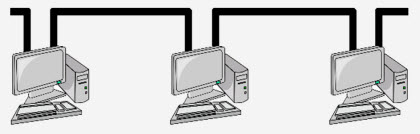
Чорною лінією у нас тут позначений мережевий кабель.
Як бачите, тут для кожної робочої станції ми використовуємо дві мережеві карти. А якщо з'єднати два крайніх комп'ютера між собою, то у нас вийде класична топологія мережі, звана «кільце»:
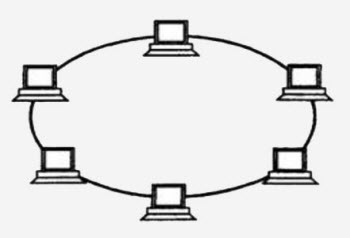
До її недоліків відносять додаткові витрати на обладнання: в кожен комп'ютер потрібно буде встановити по дві LAN карти (на вхід і вихід кабелю), а також - деяка складність настройки. Також треба враховувати наступний факт: якщо знеструмити один з комп'ютерів, то вся конструкція перестане бути єдиною і - «розвалиться». Для того, щоб створити невелику домашню мережу ця схема навряд чи підходить.
Наступна топологія, яку ми розглянемо, називається «загальна шина»:
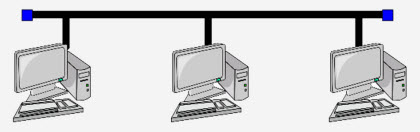
Синім кольором на схемі позначені термінатори. Подібна схема забезпечує економію кабелю при прокладанні і загальну швидкість побудови мережі, але центральний кабель є її «вузьким місцем» і при його пошкодженні конструкція також розпадеться на дві незалежні складові. Для домашньої мережі це варіант теж не годиться, насамперед тому, що морально застарів.
Примітка: термінатори, або "заглушки" - це роз'єми-наконечники, встановлені на кожному кінці загальної шини. В електротехнічному плані це - просто опір, номіналом 50 Ом. Термінатори виконували, в свій час, функцію зменшення колізій (перешкод) в мережі, шляхом гасіння відбитого сигналу на кінцях загальної шини коаксіального кабелю.
Третій варіант створення домашньої мережі, який ми розглянемо це - топологія типу «зірка»:
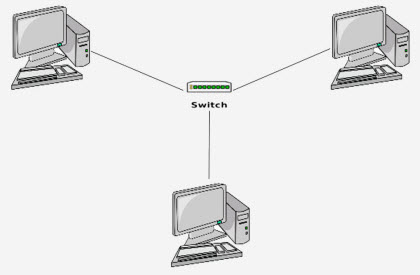
Центральним її вузлом є активне мережеве обладнання - світч або комутатор.
Як видно з малюнка, до недоліків такого підключення можна віднести більший (порівняно з попередніми топологіями) витрата кабелю, а також витрати на додаткове обладнання (світчі).
До незручностей даної схеми можна віднести і проблеми, що виникають при знеструмленні одного з комутаторів, так як при цьому - «випадає» цілий сегмент комп'ютерів. АЛЕ! у зв'язку з тим, що дана топологія мережі володіє найбільшою гнучкістю і легко масштабується, вона успішно використовується повсюдно, а також володіє простотою налаштування!
Розглянувши всі перераховані вище варіанти, створити домашню мережу нам найпростіше, використовуючи саме третю топологію. Топологію «зірка».
З логікою організації розібралися! Давайте перейдемо до способів підключення до Інтернет. Все залежить від того, як саме провайдер надає нам доступ у всесвітню мережу? Ще років 10 тому широко застосовувалося підключення через комутовану телефонну лінію з використанням аналогового модему (підключення dial-up»). Для комутації використовувалися телефонні лінії, а на АТС стояло відповідне обладнання. Модем користувача дзвонив провайдера і таким чином його комп'ютер під'єднувався до мережі Інтернет.
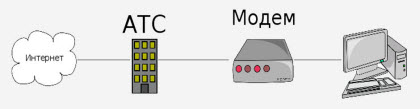
До недоліків цієї технології ставилася мала швидкість з'єднання, а до її плюсів - використання вже існуючої кабельної інфраструктури (телефонних ліній). Також модем міг використовуватися для безпосереднього з'єднання з іншими комп'ютерами, обладнаними аналогічними пристроями зв'язку, не виходячи при цьому в Інтернет. Зараз ця технологія використовується рідко.
У наші дні широко використовується комутація з використанням ADSL модему (Asymmetric Digital Subscriber Line - асиметрична цифрова абонентська лінія), кабельного ТБ, а також - мережу, побудовану самим провайдером. Також можливо створити з'єднання за допомогою мобільного телефону і технології 3G, або - спеціального 3G-модема:

На цьому етапі у Вас може виникнути питання: а як підключити до мережі всі свої комп'ютери, якщо на ілюстрації вище зображений тільки один ПК?
Для цього нам знадобиться спеціальний пристрій - маршрутизатор (router, роутер). Роутер це - спеціалізований пристрій, що має декілька мережних інтерфейсів і пересилає пакети даних між різними мережами або сегментами однією складовою мережі. Прийняття рішення про маршрут проходження пакетів інформації будується на підставі даних про її топологію і певних правилах, заданих системним адміністратором вручну.
В якості роутера можна використовувати або окремий пристрій, або самому налаштувати його, взявши за основу звичайний комп'ютер. При використанні першого варіанта (зі спеціально створеним і сконфігурованим для задач маршрутизації пристроєм), наша мережа придбає ось такий вигляд:

Між Інтернетом і маршрутизатором, як правило, присутній пристрій для зв'язку з провайдером. Тоді наша домашня мережа стане виглядати так, як зображено на малюнку нижче.
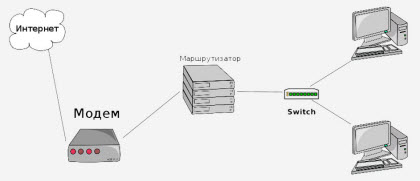
Розглянемо більш докладно, як роутери реалізуються в «залозі»? Зараз, наприклад, в комп'ютерних магазинах широко представлені ADSL-модеми з вбудованим апаратним маршрутизатором.
На фото нижче зображено одне з подібних пристроїв від фірми «D-Link»:

Нерідко подібні вироби оснащуються також і «Wi-Fi модулем бездротового зв'язку. Це - досить надійні рішення, вони прості в налаштуванні і експлуатації. Якщо Вам потрібно просто «роздати» мережа та Інтернет на певну кількість комп'ютерів, то можете сміливо їх використовувати.
Якщо ми хочемо створити домашню мережу і використовувати в якості маршрутизатора один з наших домашніх комп'ютерів, то нам знадобиться придбати другу мережеву карту, а також налаштувати відповідне програмне забезпечення. Структура з комп'ютером в ролі шлюзу даних буде мати вигляд, представлений на малюнку нижче:
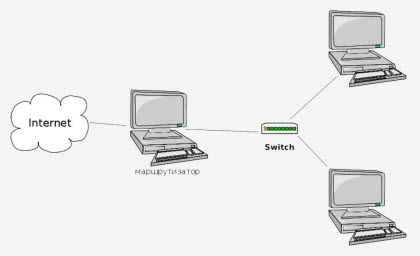
Слід зазначити, що в даній схемі ми можемо спостерігати комбінацію з двох типів мережевої взаємодії: підключення типу міст (наш комп'ютер-роутер з двома мережевими інтерфейсами) і класичну топологію «зірка» (комутатор і два ПК за ним).
У топології, наведеній на схемі вище, є один недолік: для забезпечення постійного доступу в Інтернет комп'ютер-роутер повинен бути весь час включений, а якщо він перебуває, наприклад, у Вашій кімнаті, то можливі деякі незручності :)
Отже, на основі всього сказаного вище, перед тим, як створити домашню мережу) давайте складемо її попередній ескіз!
Він може виглядати наступним чином:
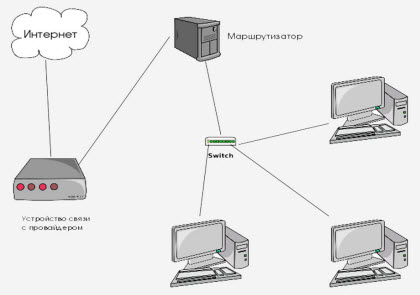
В якості маршрутизатора ми будемо використовувати звичайний комп'ютер. Це дасть нам велику гнучкість управління створюваної нами домашньою мережею. А про те, як саме підготувати до роботи і сконфігурувати цей наш комп'ютер, я розповім вам в цій статті.
Зв'язатися з автором статті можна за цією адресою:

На закінчення, відео про те, як з'явився Інтернет: